イコライザー
概要
オーディオ信号の観点から述べると、イコライゼーションとは、リニアーフィルターを使用してスペクトラム上の周波数のバランスを整えるプロセスになります。イコライザー、あるいはEQは、周波数に特化した振幅調整を促進する道具のことを指します。EQは表と裏を理解することが重要であり、これまでどのようにして使われ、今日的な制作においてEQがどのような地位を占めているのかを知ることが大切です。
パワフルな役馬としての一面と、きめ細かく調整された競走馬の一面を同等に併せ持つNeutron Elementsのパラメトリック無限インパルス応答(IIR)EQは、デジタル領域のフレキシブルの処理性能と、ミックスエンジニアがしばしばアナログイコライザーや信号パスに求める彩り豊かな音的質感を結びつけました。もちろん、我々は最高のサウンドを実現すべくこれを設計したわけですし、誰もが気に入ると思いますが、先ずはこの最高傑作の裏側を見て行きましょう。
EQには3つのセクションがあります。ひとつは、EQ全体に影響を及ぼすグローバルなパラメーターが収められたトップのグローバルエリア、二つ目はEQのメーター機能や操作点の調整をなどが行われる中央のスペクトラムエリア、そして、最後は操作点の設定やダイナミックEQの操作をなど、詳細設定に関する下方の詳細領域です。下方の領域は小さい三角ボタンで表示/非表示の切り替えができます。
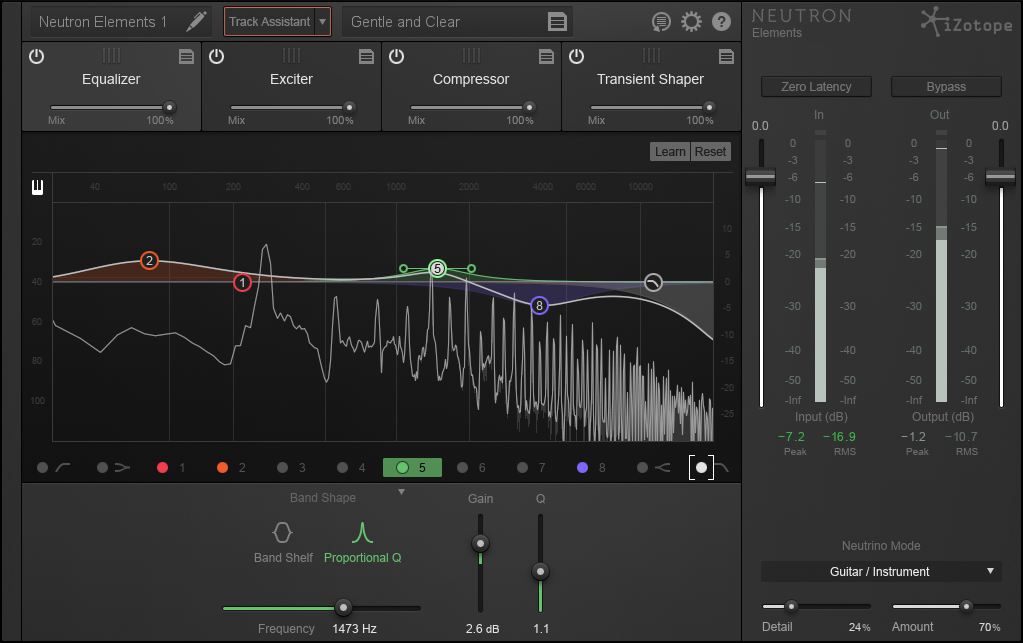
グローバル操作
Learn(分析)
Neutron ElementsのEQ分析機能は、オーディオ信号をインテリジェントに分析し、歯擦音、共鳴、ランブルなど、特定の問題に対処する上で有効な操作点の配置を行います。これは、音的重要度の高いエリアを迅速に特定できる非常に便利な機能です。
これは、作業の開始点、芸術的な調整を行う上での推奨ガイド、あるいは、正しいEQ点を見つけるのに苦労している際のお助け機能として使用すると良いでしょう。これは有効化されている操作点にのみ適用され、有効化や無効化は行いません(これとは対照的に、トラックアシスタントはそうした作業を行うこともあります)。また、ゲインやQにも影響を及ぼしませんので、操作点が配置された後は、Shiftキーを押しながら周波数の位置を定め、その上でゲインの上げ下げを行って音質の変化を確認すると良いでしょう。
Reset(リセット)
これはEQ全体をデフォルト値に戻します。このボタンをクリック後に、リセットしたことを後悔しても問題ありません。取り消し履歴を使えば、リセットする前の設定に戻すことができます。
バンド毎の操作
各EQ帯域は、全て円形のEQ操作点で表示されます。EQ帯域は、各操作点をクリックし、ドラッグすることで調整できます:
- 水平方向に動かすと帯域の周波数が変わります。
- 垂直方向に動かすと帯域のゲインが変わります。
各帯域のサイドにあるハンドルを使うと、EQバンドの帯域幅(Q)を調整することができます。また、マウスやトラックパッドのスクロール機能でも選択された帯域の幅を変えることができます。操作点を調整すると、複数のEQ曲線が表示されます。白い曲線は全EQバンドの合算であり、各バンドの曲線はそれぞれの色で細く表示されます。
フィルターの種類
Neutron ElementsのEQは、多様なフィルタータイプを提供します。
Neutron StandardかAdvancedへアップグレードすると、操作項目は大幅に増加し、ダイナミックEQも使えるようになります。
| 帯域 | フィルター |
|---|---|
| ハイパスバンド | フラット レゾナント |
| ローシェルフバンド | アナログ バクサンドールベース ビンテージ |
| バンド1-8 | フラット バンドシェルフ |
| ハイシェルフバンド | アナログ バクサンドールトレブル |
| ローパスバンド | フラット レゾナント ビンテージ |
| フィルタータイプの説明 |
|---|
| Flat HPF/LPF(フラットHPF/LPF) バターワースフィルターと呼ばれるこのフィルターは、パスバンドやストップバンドにリップルや共鳴を発生させずに最高の平面性を実現するための最適化が施されています。これらは、中央周波数の上(ハイパス)または下(ローパス)の周波数を通しながら、その上下の周波数帯を減衰します。これらフィルターはとても実用的であり、ランブルやヒスをカットしてヘッドルームを稼ぐことができます。傾斜度は多様なオプションに富んでいます。 |
| Resonant HPF/LPF(レゾナントHPF/LPF) このフィルターには、正方向の共鳴でカットオフ周波数を強調する(例:バスドラの基本波に活力を加えつつ、ランブル音をカット、あるいはボーカルの低音部分をスムースに強調)、あるいは負方向の共鳴でカットオフ周波数周辺の曲線を平滑化することで、曲線を修正する共鳴コントロールが備わっています。 |
| Analog High/Low Shelf(アナログ ハイ/ロー シェルフ) アナログ、バクサンドール及びビンテージシェルフは、設定した周波数より高い、あるいは低い信号の増減が可能です。Neutron Elementsのアナログシェルフは、最もCPU効率が高く、単純な周波数の持ち上げやカットには最適です。 |
| Baxandall Treble/Bass Shelf(バクサンドール トレブル/ベース シェルフ) 1950年代にピーター・バクサンドールにより設計された、トレブルとベースのノブ2つが備わったビンテージイコライザーを基に作られたEQフィルターであり、穏やかで音的に心地良いスロープが特徴です。気の毒なことに、ピーターは彼の設計から余りロイヤリティを取得することができませんでしたので、このタイプのフィルターはあらゆる場所で見かけることができます(これは何百万という数のハイファイ及びカーステレオでトレブルとベースの調整に使用されています)。 バクサンドールフィルターの複雑な計算は、多くのアナログシェルビングEQで散見される位相ディレイを最小限に抑えます。位相変位は常に悪というわけではありません。Neutron Elementsのビンテージフィルターは位相配色を使用しますが、そうした人工音を最小限に抑えることで、バクサンドールフィルターは全体的な音の特性をドラスティックに変えることなく、周波数スペクトラムを大幅に変化させることができます。こうした繊細さは、ボーカルやギターに空気感を与える上で、抜群の効果を発揮し、シンセ、ベース、そしてドラムに対し、耳障りなエッジを加えることなく質感を強調することも可能にします。 可変中央周波数コントロールのなかったオリジナルのバクサンドールEQの設計とは異なり、Neutron Elementsでは完全に周波数特性を調整することができます。 |
| Vintage High/Low Shelf(ビンテージ ハイ/ロー シェルフ) これらフィルターは、有名なプルテックイコライザーを基にしており、ブースト時(あるいはカット時)に周波数帯に窪みをつけます。単一の操作点で複雑なスロープを作り出すところに、プルテック設計の優れた音質の秘密があります。低域(例えば40-100 Hz)をブーストすると、曲線上の700 Hzから1.5 kHzの間に窪みができますが、通常、この辺りには耳障りな共鳴が発生しますので、一石二鳥を実現しているわけです。 |
| Band Shelf(バンドシェルフ) これはベル型フィルターですが、トップはフラットな形状になっていまので、特定の周波数帯に対し、幅広くフラットなEQ調整を施すことができます。これは、500-900 Hz辺りの不快なビルドアップや、3-7 kHz辺りのボーカル/ダイアログ成分をブーストするなど、一塊の周波数帯のコントロールに適しています。 |
| Proportional Q(プロポーショナルQ) Tこの革新的なフィルター形状は、カットやブーストの量に比例して変わり、美学的見地から見てとても有益であるため、非常に便利です。これは、極端なゲイン調整をする際に、トランスペアレントさが際立ちます。カットやブーストが中央から遠ざかるほど増す場合、形状は精度を高めるためタイトになりますので、共鳴やハム抑制や、その他の狭い帯域のカットを行う際に至便です。これは、自由に調整できる通常のQとは異なります。 |
周波数 / ゲイン / Q (帯域)
選択された帯域の周波数、ゲイン及び帯域幅は、2通りの方法で調整することができます。これは、スペクトラム表示で画像的に操作するか、あるは、EQ詳細パネルのスライダーをクリックしてドラッグすることにより可能です。全てのフィルタータイプに調整可能なゲインやQが備わっているわけではないことにご留意ください。
ユーティリティ機能
Mix(ミックス)
ミックススライダーはパラレルEQを可能とする便利な機能です。100%に設定されていると、EQにより処理されたオーディオのみ再生されますが、50%に設定されていると、EQ処理のかかったオーディオと未処理のオーディオが半々にブレンドされます。極度のEQ設定(特にシェルビング)に未処理の音をブレンドする方が、単に軽度のEQ曲線で合わせ込むより、心地良くスイートな音になる場合が往々にしてあります。パラレルEQはスイートニング用プラグインでしばしば使われる隠されたトリックですが、ここでは開示された操作項目として直接操作することができます。
Altキー+ソロ
Altキーを押しながらスペクトラム上をクリックすると、一時的なオーディオ拡大鏡として機能し、実際のEQ設定に影響を与えることなく、マウスカーソルの当たった周波数帯のみを試聴することができます。これは、実際のEQ帯域を変更することなく特定の周波数の箇所をピンポイントで探し出す際に便利です。このフィルターのQは、Options画面で調整可能です。
操作点ソロ
Altキーを押しながらソロにしたい操作点をクリックすると、そのEQ帯域をソロにすることができます。これにより、選択された操作点のフィルターに影響されるオーディオに対するバンドパスフィルターがエンゲージされます。
可調スケール
EQの対象によって、適した周波数尺度は異なる場合があります。Neutron ElementsのEQでは、以下のスケールを選択することができます:
- Linear(リニア): 全周波数を通して均等な表示となります。これは、重要でない情報のありがちな高周波数帯を過度に強調することがありますが、“エアー”バンドの調整や、EQで明るさを出す際には便利です。
- Mel(メル): 人間のピッチに対する聴覚的な感じ方に応じた尺度です。
- Logarithmic, Flat Logarithmic, and Extended Logarithmic(ログ、フラットログ、拡張ログ): これは低域と中域のディテールが強調されるノンリニアのスケールであり、最も広範なEQ作業に対応していますので、Neutron Elementsでは拡張ログがデフォルトとなります。
- Piano Roll(ピアノロール)